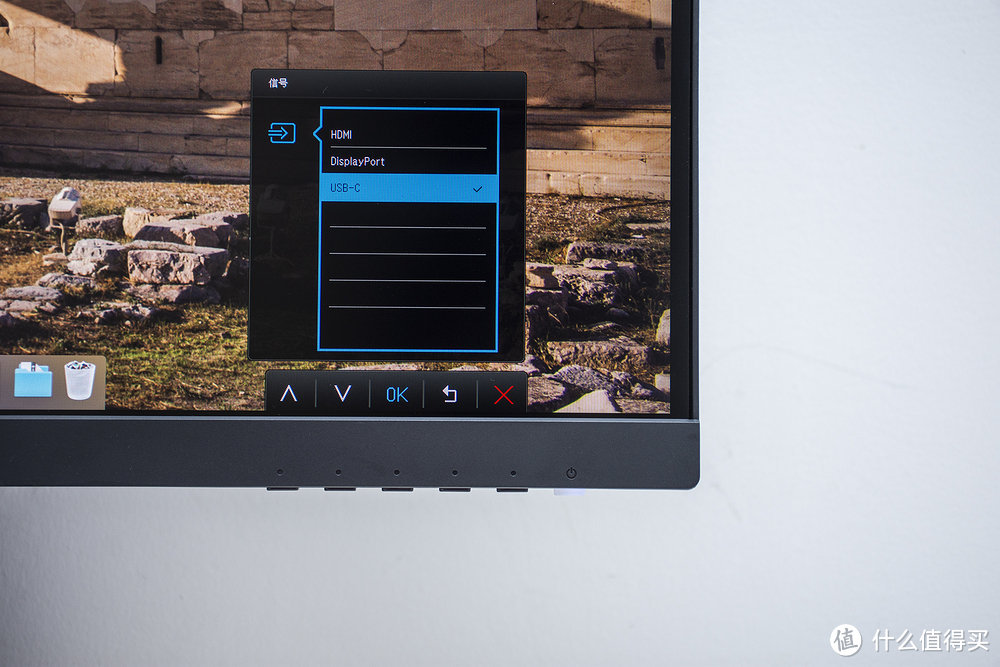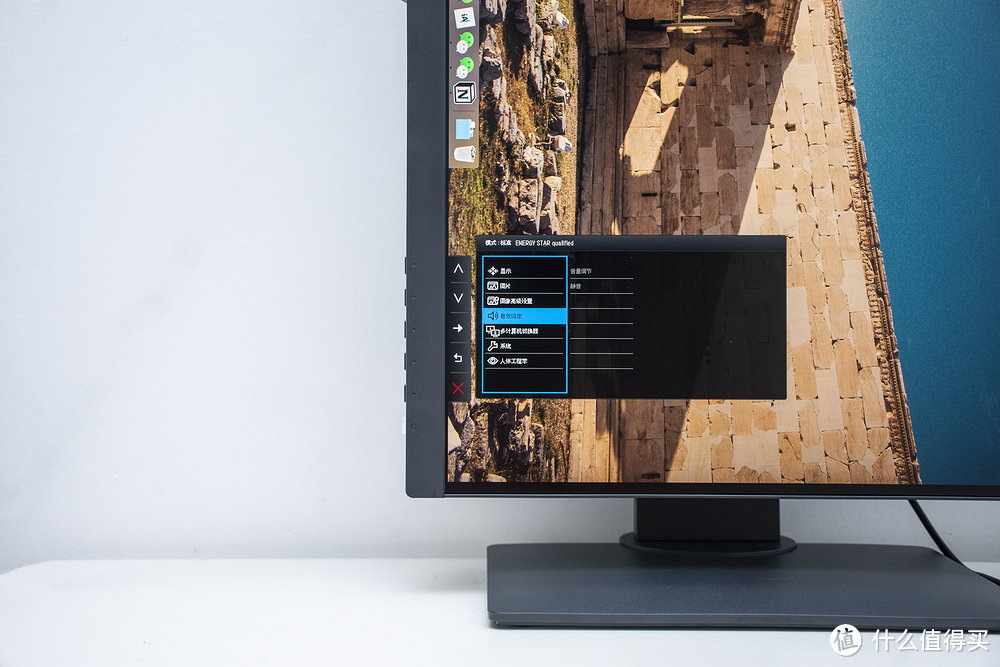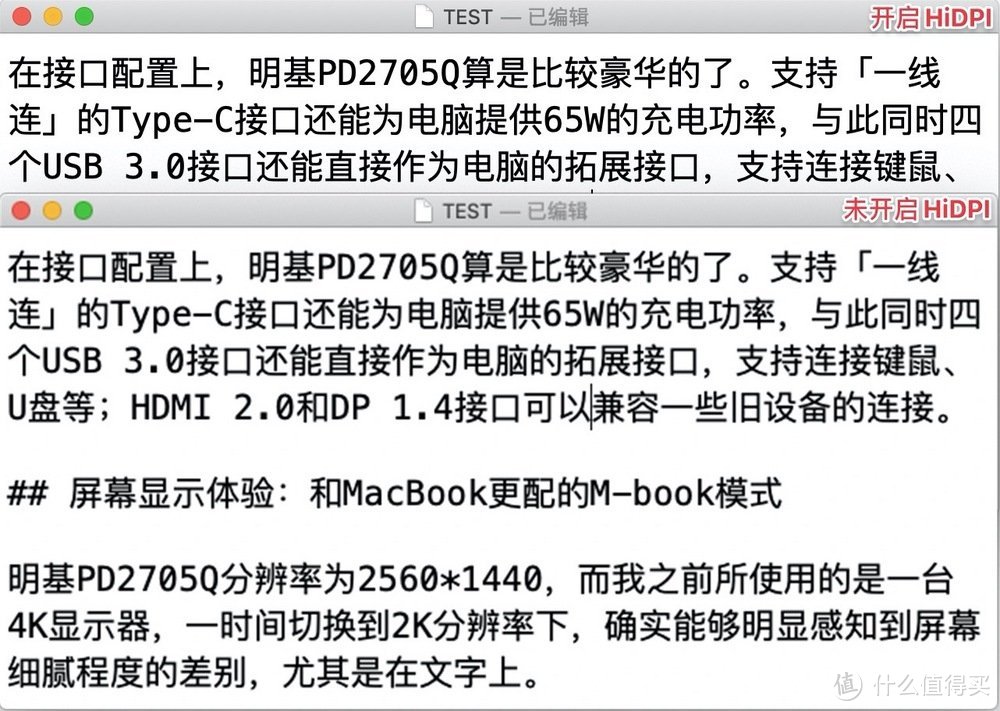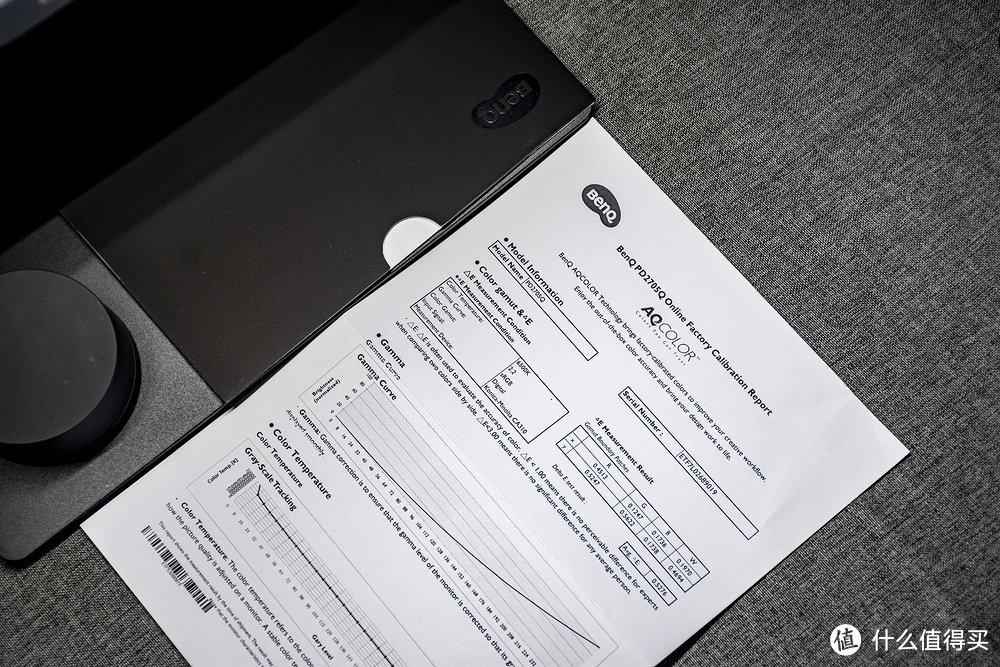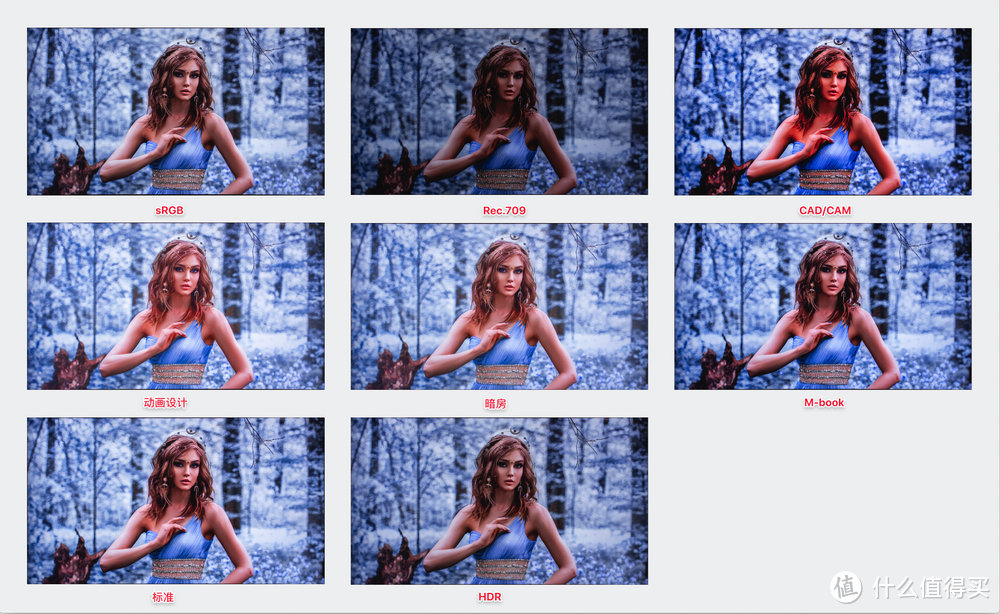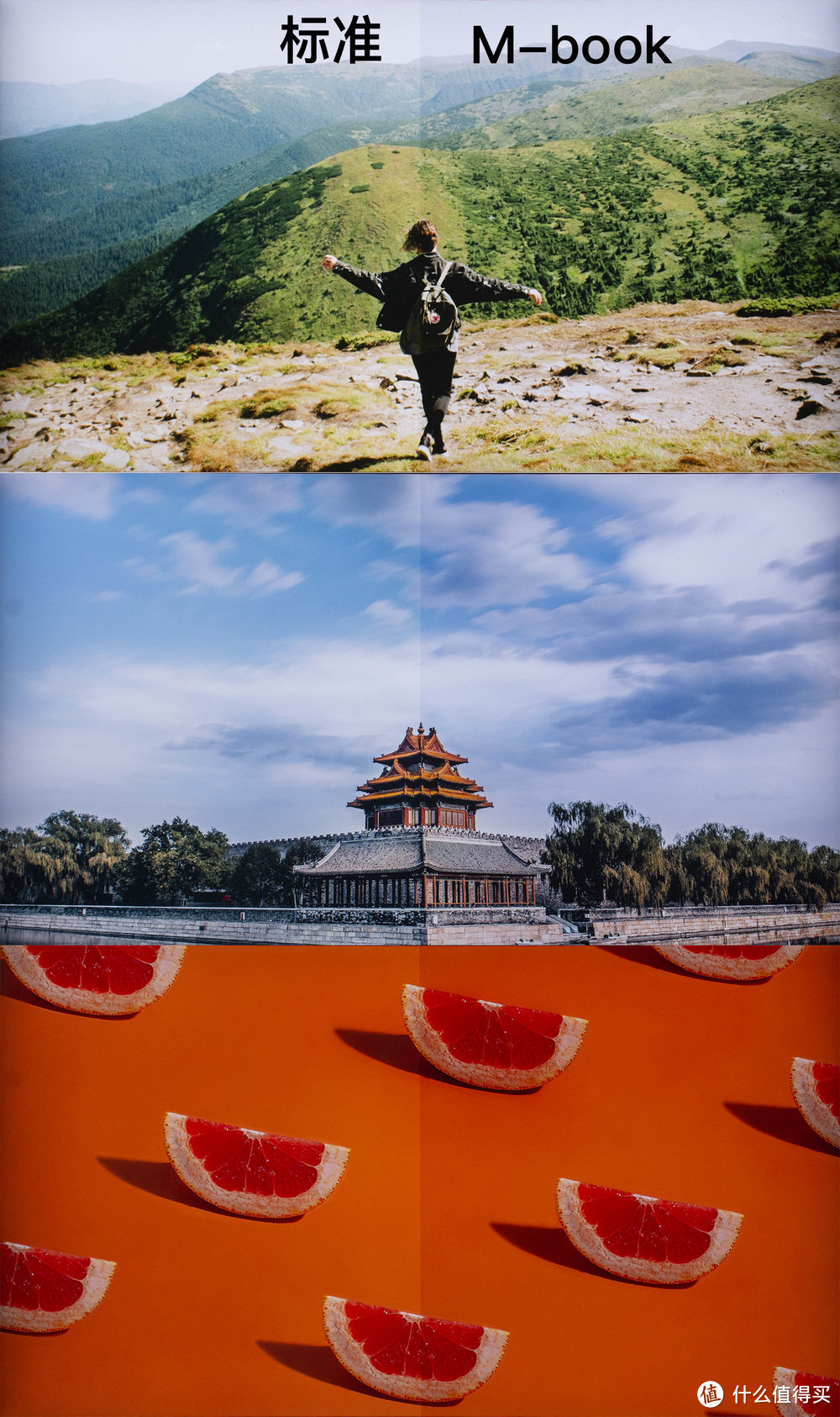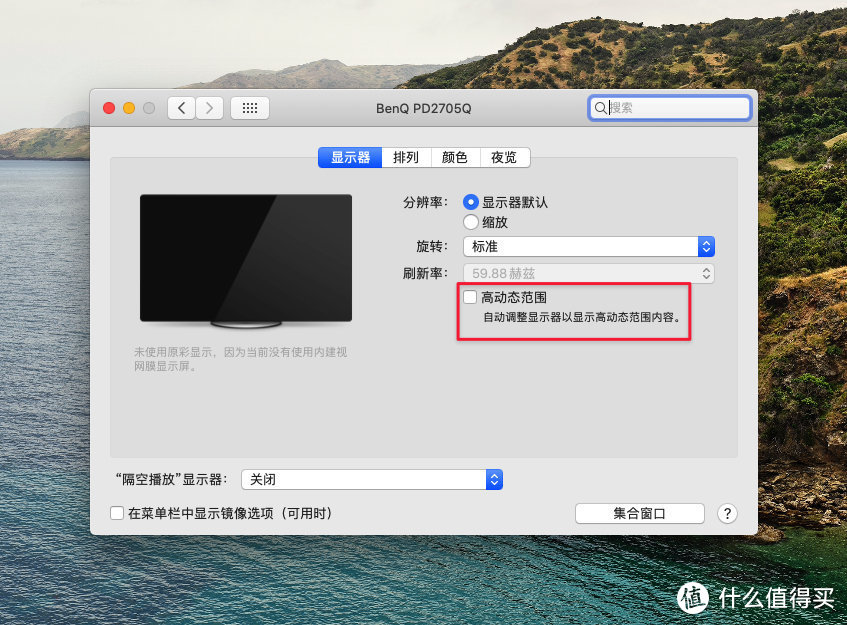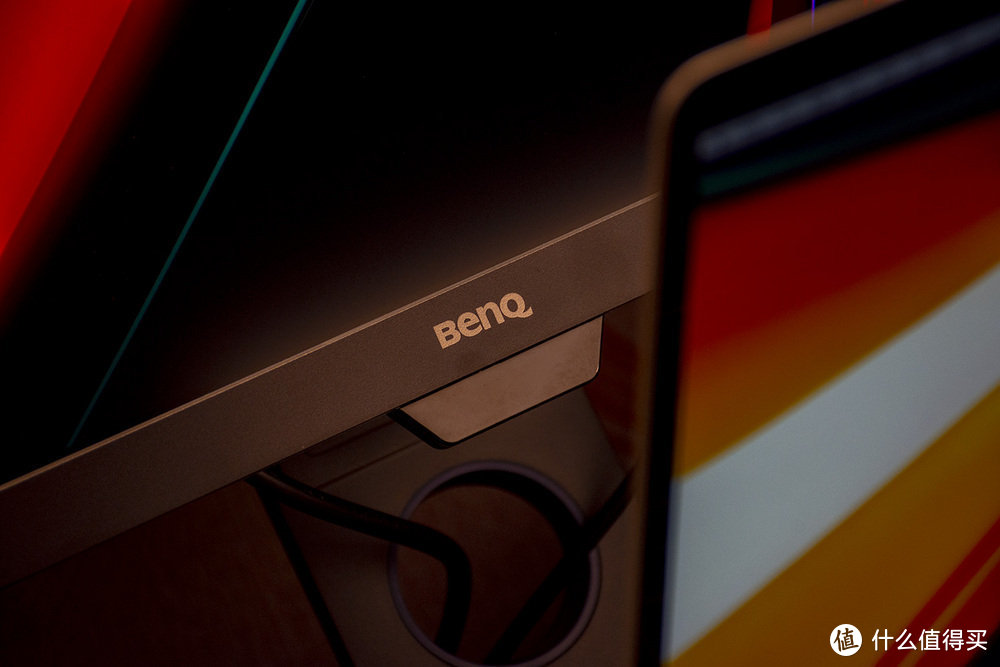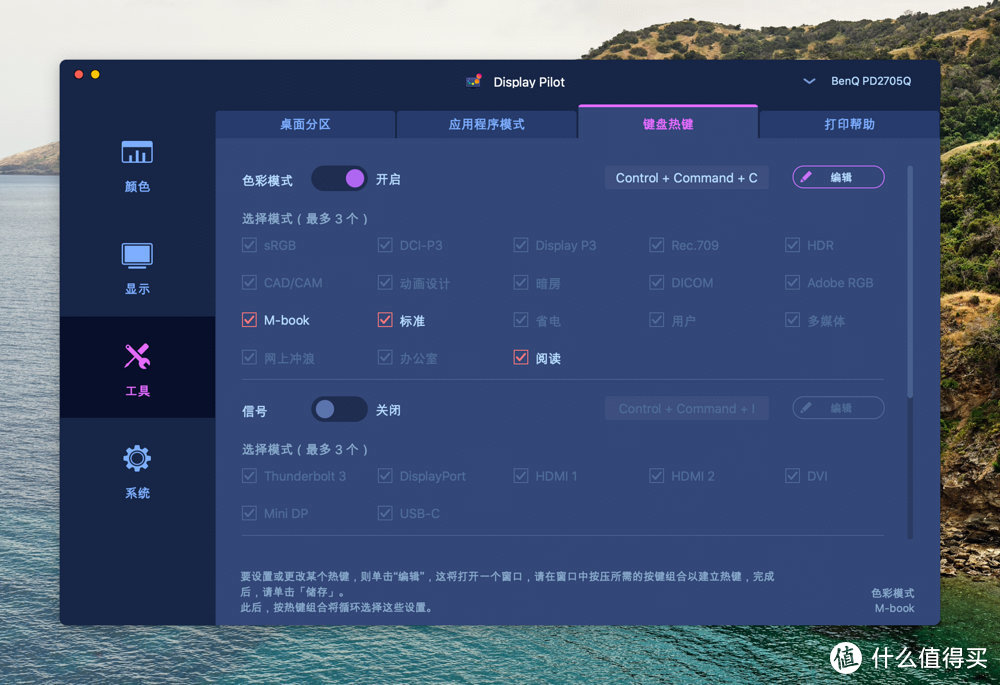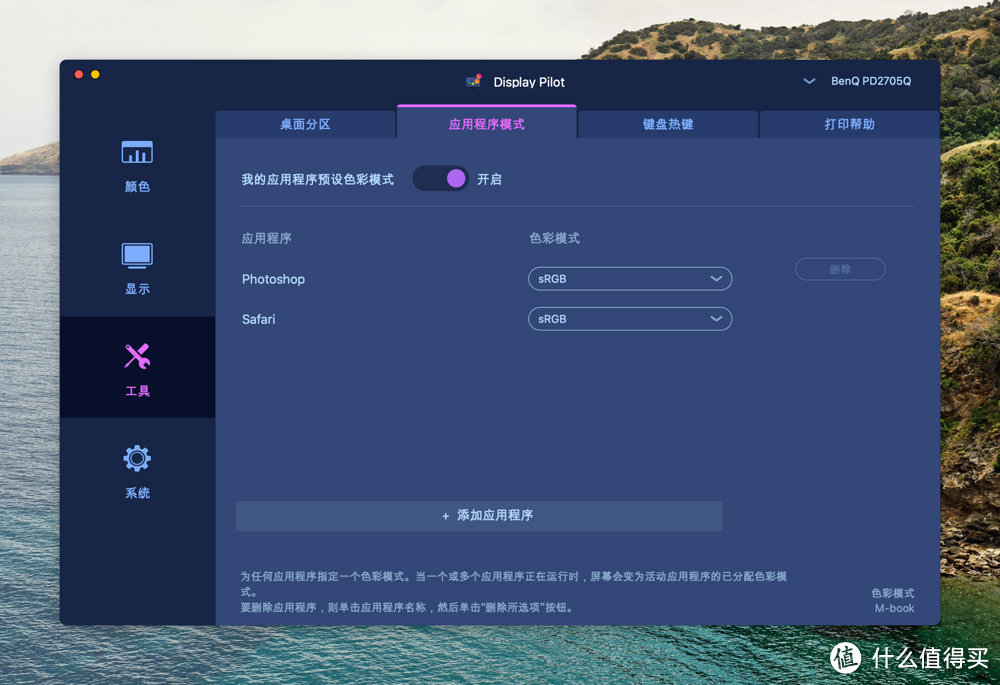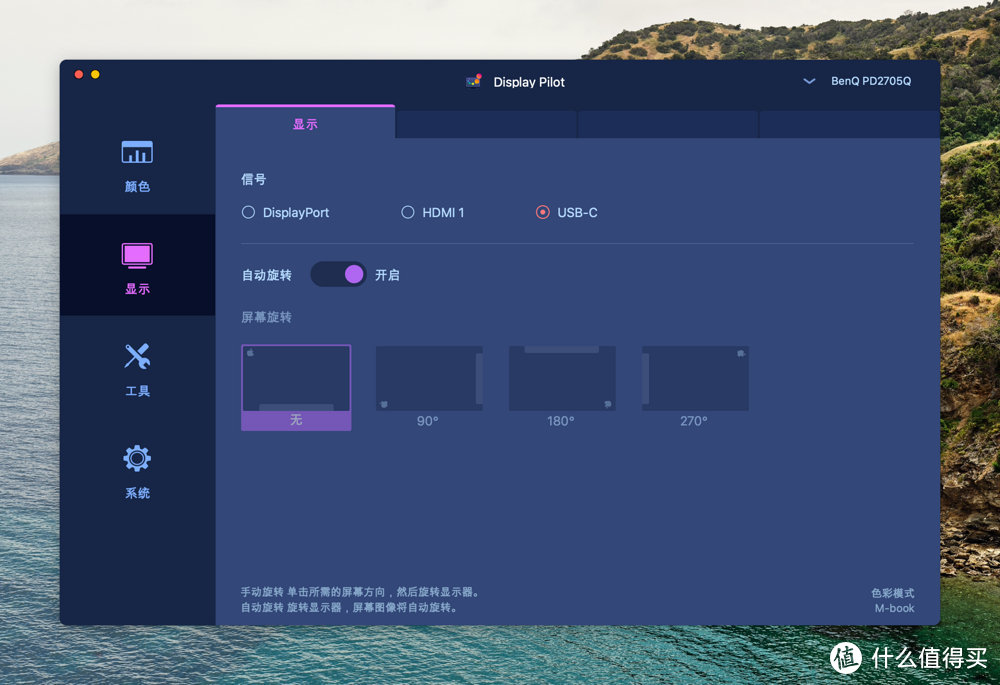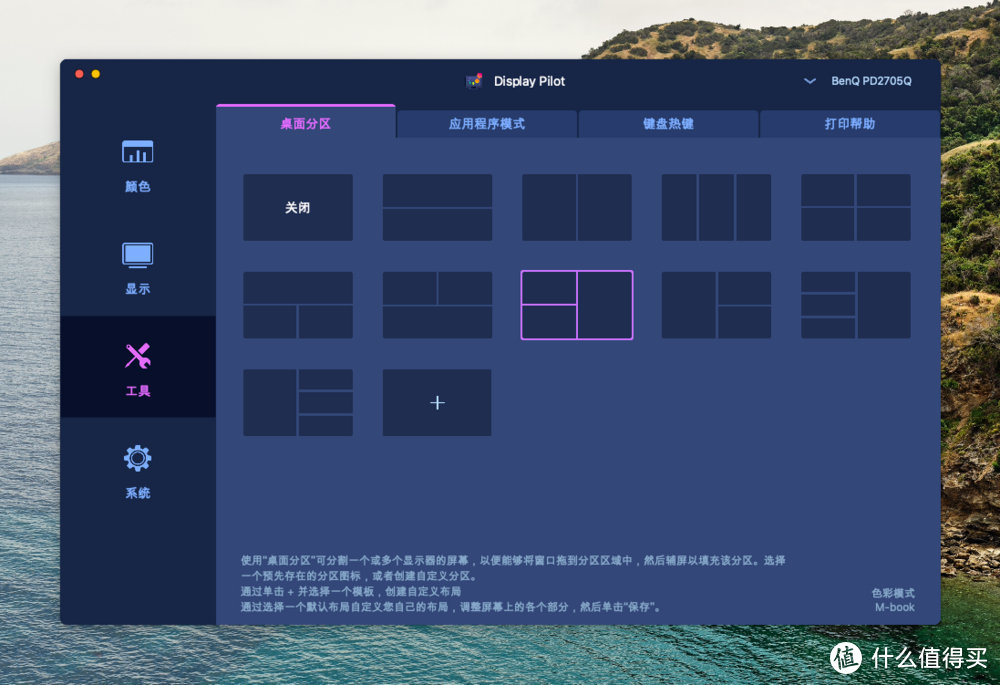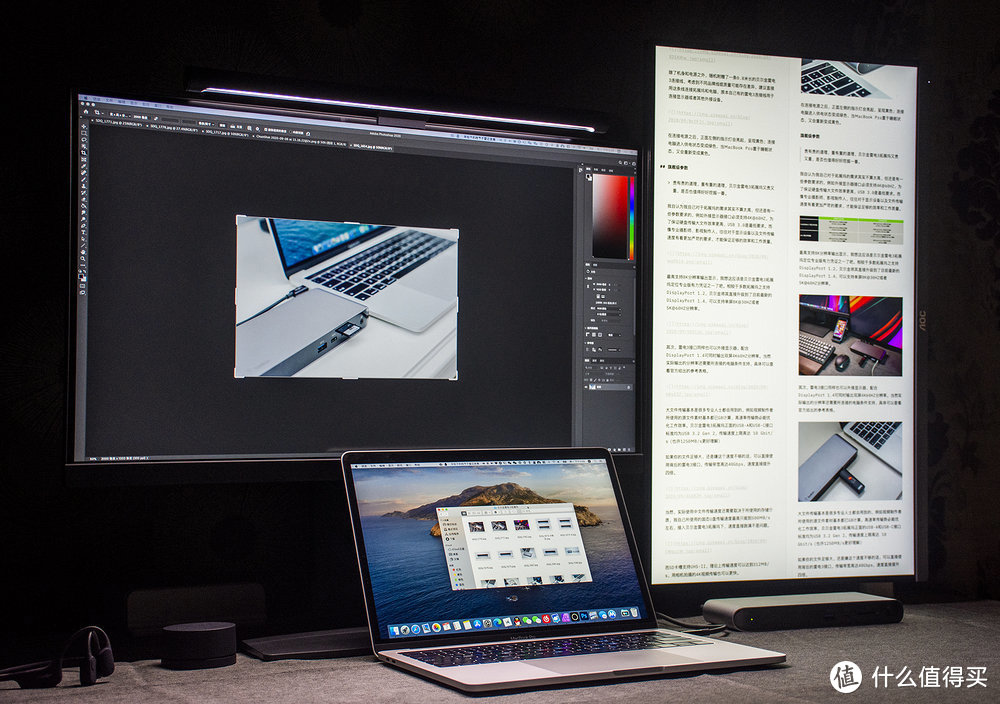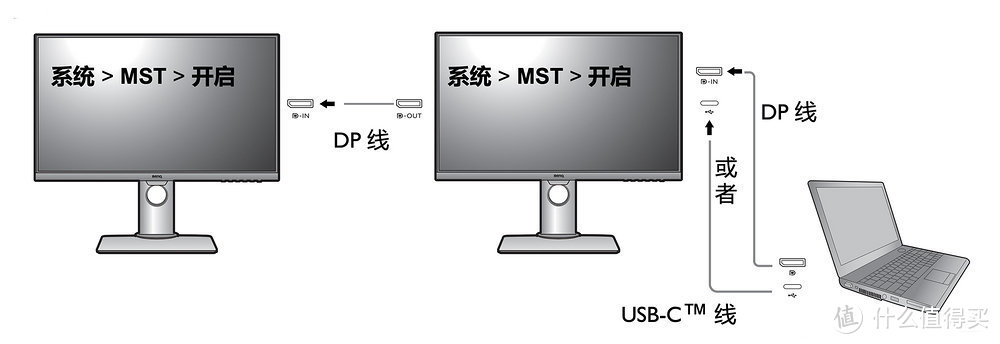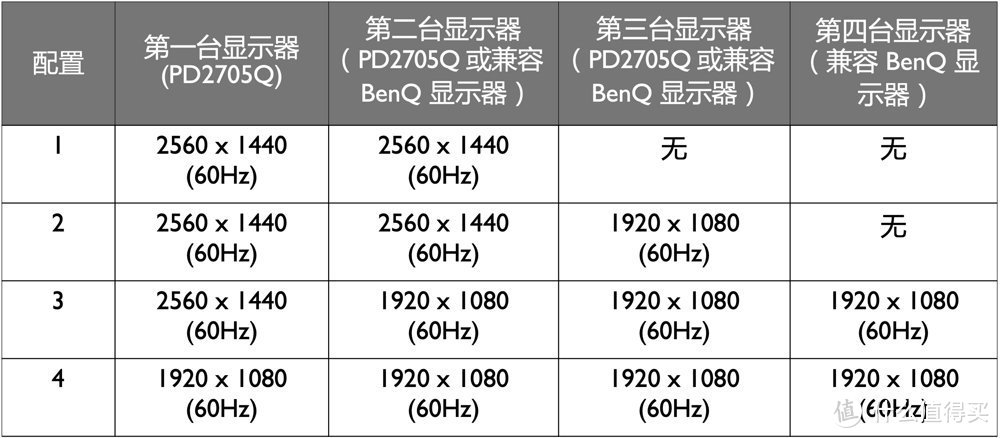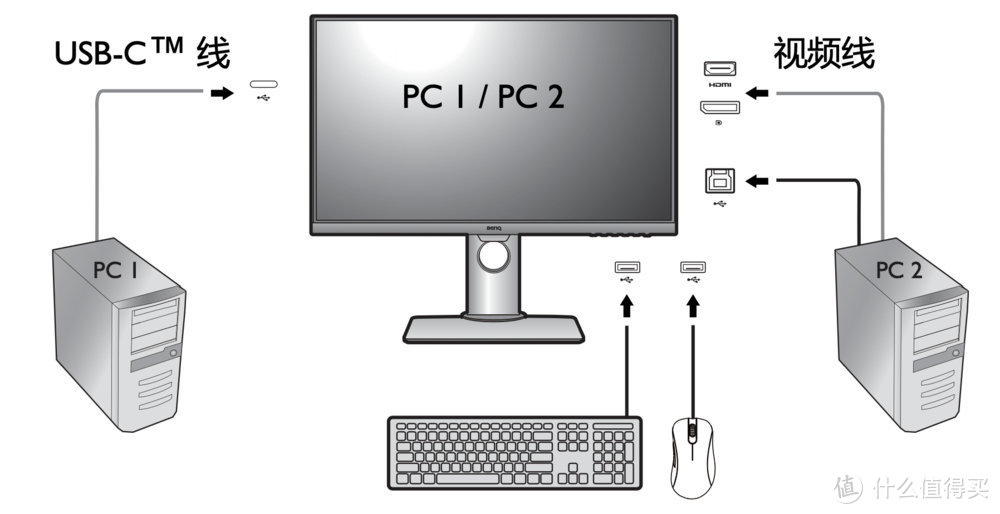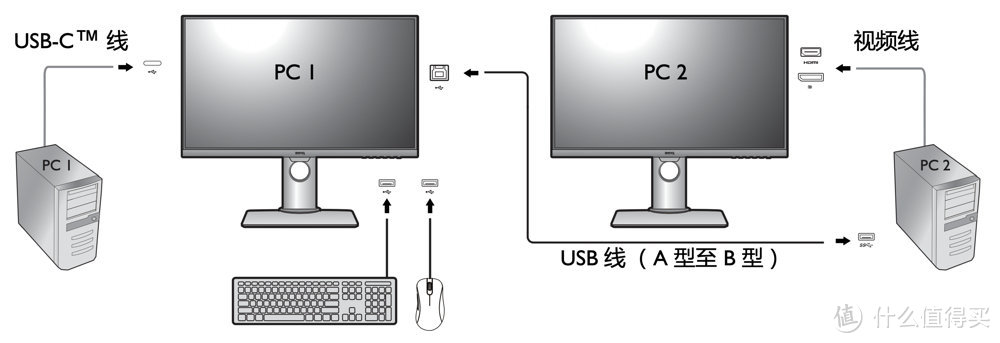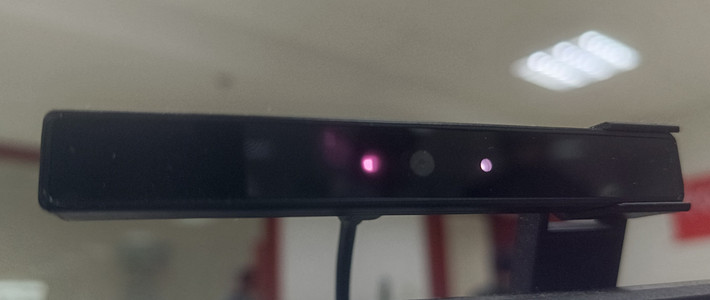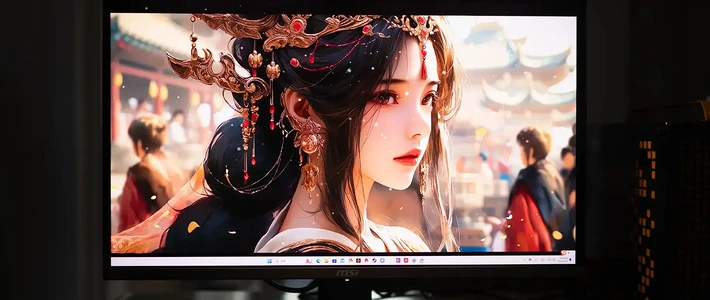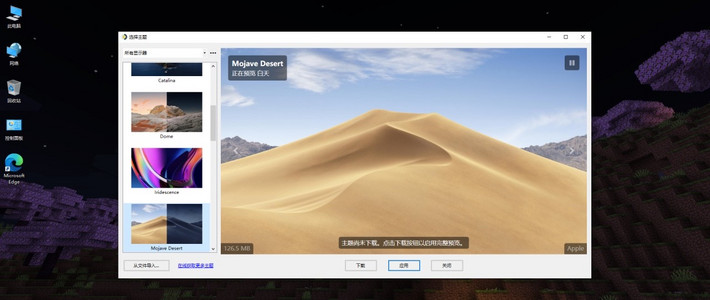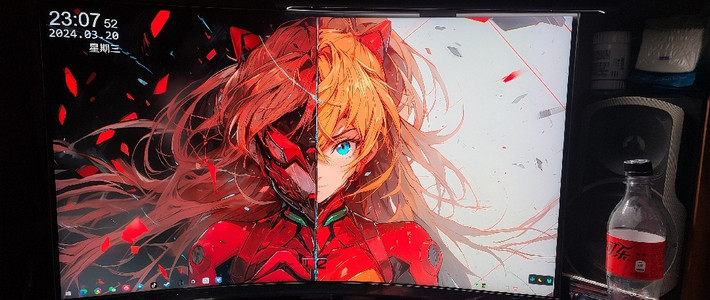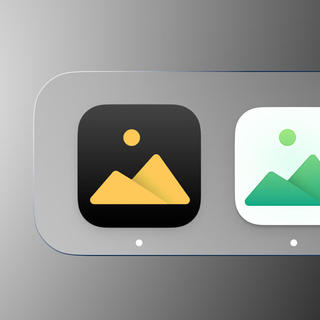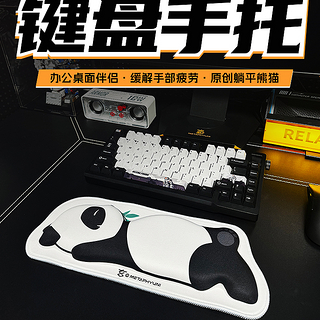奇客派 篇五十八:听说它跟MacBook是绝配?明基PD2705Q显示器评测
手持MacBook Pro,当你试图选购一款显示器,你第一优先级考虑的是什么?
如果让我现在回答这个问题,我会给出两个建议:第一,优先购买支持Type-C反向供电的显示器,预算较高的话直接上雷电3;购买普通HDMI或者DP接口的显示器,留一部分预算选择一款「N合一」拓展坞。
在体验明基PD2705Q显示器之后,我更加坚定不移地推荐第一种方案,这样的话可能你连USB-A转接头或者拓展坞都不需要再考虑了。
不是说不适合Windows电脑使用,一定程度上明基PD2705Q更有意去贴近MacBook用户,例如其色彩模式中包含M-Book模式,使其显示效果更加接近苹果色彩生态。除了65W的Type-C反向供电之外,还可以通过Display Pilot软件去调节各项显示参数。
如果真要说差了点什么的话,那可能就是2K的分辨率吧,毕竟我也同意4K分辨率会更适合macOS。
超窄边框、旋转升降,你要的都有
估计现在像iMac那种大黑框的显示器怕是卖不出去了,即便是几百元的1080P显示器都少见大黑边的了。明基PD2705Q底座安装方便,不需要借助螺丝刀,从开箱到摆上桌面,不过两分钟。
和MacBook Pro摆在一起,竟然让我有了一点换窄边框16英寸MacBook Pro的冲动了,奈何四位数的存款让我冷静了下来,除了底部之外,其余三条边框等宽只有8mm。
BenQ的LOGO下方便是光线传感器,在开启智慧调光功能后,会根据周围环境自动调整屏幕亮度以自动平衡屏幕显示,长时间使用能够有效减轻眼睛疲劳程度。
显示器支架上带有一个线缆管理孔,将USB-C、DP、USB等线缆穿过线缆管理孔再连接到显示器接口上,可以起到一定的束线作用,不至于太过杂乱。
机身按键在屏幕右下方底部位置,正常使用下其实不太能看见按键的位置,因此明基PD2705Q细心了设置了几个小圆孔去对应每个按键的位置。在使用显示设置菜单时,每个功能按钮竖直方向都对应着目标按键,使用起来非常方便。
甚至在竖屏状态下,屏幕设置菜单也会相应旋转,并且功能按钮与实体按键变成了横向一一对应,刚发现这个细节还是挺惊喜的。毕竟我之前使用的显示器可没有那么贴心,一旦竖屏显示之后,想要调节显示参数就得被迫进入颈椎治疗模式。
硕大的方形底座非常稳固,日常使用倒是一个不错的小型置物台,比如放手机、耳机或者显示器挂灯的调节开关。
明基显示器支架一直都做得不错,这款PD2705Q支持旋转升降。仰角范围在-5度~20度之间,个人觉得仰角范围偏小,如果是经常习惯站立看大量文件的用户,20度的仰角可能并不够用,这种需求最好额外购买显示器支架臂更合适。
需要注意的是,明基PD2705Q只支持顺时针旋转90度这一个方向,这无形之中增加了一些使用限制。如果使用多款显示器,意味着你只能把另一台显示器放在右边,否则就得忍受中间夹着一个大边框。
其次,即便升高到最大高度,显示器仍然无法直接旋转,需要事先仰起屏幕一定角度,否则屏幕右下角会直接撞上底座,无法旋转过去。
背部相对简洁,上方大面积的散热孔,BenQ的LOGO也显得格外显眼。所有接口都是朝下,因此背部基本看不到,也不用担心靠墙太近时会妨碍插拔线缆。
整个显示器重达8.5KG,在临时移动可以一手提着支架上方的把手,一手拖住底座,这样会比较稳妥。
明基PD2705Q内置2W*2的音箱,分别位于屏幕两侧底部。至于音质嘛,确实比MacBook Pro的外放效果差很多……不过有一说一,这东西有肯定比没有强。
在接口配置上,明基PD2705Q算是比较豪华的了。支持「一线连」的Type-C接口还能为电脑提供65W的充电功率,与此同时四个USB 3.0接口还能直接作为电脑的拓展接口,支持连接键鼠、U盘等;HDMI 2.0和DP 1.4接口可以兼容一些旧设备的连接。
屏幕显示体验:和MacBook更配的M-book模式
明基PD2705Q分辨率为2560*1440,而我之前所使用的是一台4K显示器,一时间切换到2K分辨率下,确实能够明显感知到屏幕细腻程度的差别,尤其是在文字上。
默认状态下,连接上MacBook Pro,明基PD2705Q并没有直接开启HiDPI显示,我安装RDP软件开启分辨率的HiDPI显示效果,确实在细腻程度上有一定提升。
毕竟在HiDPI显示下是用「四个像素渲染一个像素」,很简单的例子,同一个窗口截图保存,查看对应截图的分辨率,你就发现HiDPI效果下截图的分辨率是另一个的四倍。
至于这块IPS屏幕,本身素质是相当不错的,100% sRGB色域,8bit色深,△E值<3,配件中还附带一份纸质校色报告。对比之前使用的4K显示器,无论是在对比度、色彩还原还是智慧调光以及操控性上都要更出色,因此我也更愿意将其作为主显示器使用,另一台则竖屏浏览文档网页使用。
明基PD2705Q预置了八种色彩模式外加用户自定义模式,包括CAD/CAM、暗房、动画设计等专业用途模式,还支持HDR以及特有的M-book模式。在同一相机参数下对屏幕直拍获得如上对比图,还是能看出每一种模式的一些色彩差异。就这段时间的使用来看,标准和M-book模式比较适合日常使用。
开启屏幕的双色彩显示模式之后,更能明显的看出任意两种色彩模式之间的差别。
如果你一直习惯在MacBook Pro的显示器下修图,那么明基PD2705Q的M-book模式同样会比较适合你,开启之后,屏幕显示效果能够更加接近苹果设备的色彩,我现在已经基本保持M-book模式作为日常使用。
与此同时,明基PD2705Q支持HDR模式,连接MacBook Pro之后,能够直接在显示设置中看到「高动态范围」的选项,并且可以直接开启。
目前国内还比较少能在线观看HDR视频,但在如果是在油管上,在显示器支持HDR的条件下,点播支持HDR的片源,会自动加载HDR内容,而普通显示器则加载普通片源。
前面有提到,这款显示器是支持智慧调光的,根据环境亮度变化自动调节显示器的屏幕亮度,提供舒适光源。还针对护眼提供了多种人性化功能,例如多媒体、网上冲浪、办公室及阅读四种低蓝光模式,还能设置间隔时间自动提醒该休息一会,培养良好的使用电脑习惯。
懒人式调节显示参数及分屏功能
调节显示器的一些参数是经常会用到的,不过某些情况下真的不想伸手去摸显示器下的按键。比如正躺着看直播,想换一种色彩模式,还是挺伤及体验的。
好在明基PD2705Q支持软件设置,Windows和macOS都可安装Display Pilot,基本通过按键实现的功能都可以调节,例如更换显示模式、信号源等。
甚至还能实现按键实现不了的功能,在Display Pilot可以单独针对每个应用设置不同的色彩模式,以适应不同场景下的显示最佳效果;其次,选择三个常用的色彩模式,直接通过快捷键即可快速切换色彩模式,方便而又高效。
正常情况下切换竖屏显示需要手动将屏幕旋转到竖直位置,然后设置显示旋转。而在Display Pilot中可以直接开启自动旋转,只需要手动旋转屏幕,显示的画面也会跟着旋转。
当然,最厉害且实用的还是分屏功能了。默认内置了十种屏幕分区方案,即便觉得不合适,还可以在此基础上调整分区每一块的大小,创建最适合自己的屏幕分区方案。
当你拖动窗口时,屏幕上会出现半透明的分区预览图,将窗口吸附到指定区域即可直接完成窗口排列,并且分区操作适用于当前使用的所有显示器,不仅仅是明基PD2705Q。虽然很方便了,但偶尔会造成误操作,个人觉得有必要增加触发分屏功能的动作复杂度,例如拖动窗口来回晃动一下才触发。
以上所提到的一切操作都需要Display pilot在后台运行,让我比较疑惑的是,一旦我保持该软件在后台,蓝牙鼠标操作卡顿的概率就会明显增加,即便我换用蓝牙鼠标还是一样,这个问题我在网上也没有找到合理的解释。
Type-C一线连、MST及KVM多模式拓展
之所以我推荐大家选购支持Type-C或者雷电3反向充电的显示器,是因为这样既能避免MacBook Pro上连接太多线,日常带出带回拔插线会比较麻烦,其次一般这种会带有多个USB拓展,能够直接外接设备,无需借助转接口或者其他拓展坞。
我的MacBook Pro原配充电器功率为61W,而通过Type-C接口,明基PD2705Q能够提供最大65W的功率,因此绝对是足够的。其次,当MacBook Pro置于睡眠状态,显示器默认在待机状态下不供电(可以手动开启)。
不过略显尴尬的地方在于,大多数时候显示器正常放置都是靠墙的,接口朝下,这意味着拔插U盘要靠自己摸索,方便性欠佳;不过在竖屏状态下就明显要好多了。
这段时间的体验中,我一直都是使用两台外接显示器,由于外接了额外的拓展坞,因此只需要保持一根线连接到电脑,其它都交给拓展坞即可。
其实明基PD2705Q在外接多台显示器时还有个更酷的方式——MST(多串流传输)。这台显示器DP 1.4接口支持MST功能,能够通过串联的方式外接显示器,这样与电脑保持连接的仍然只需要一根线就够。
通过MST的方式最多可以串联四台显示器,当然前提条件是所有的显示器DP接口都能够支持MST,因为我使用的4K显示器并不支持,所以没办法测试。和雷电3的菊花链一一,这种串联方式都是有损失的,无法同时连接多台高分屏。
还有更高端的玩法,别忘了明基PD2705Q还带有一个USB 上行接口,可以直接连接到新的PC,实现「一屏双机」或者「双屏双机」,利用KVM功能,只需要一套键鼠就能在两台主机之间切换。
总结
如果说明基PD2705Q这台显示器还差了点什么,那我可能觉得真的就是4K分辨率的问题了。27英寸+4K我一直觉得是最佳搭配,也是比较适合macOS。尽管在使用一段时间后,2K与4K的差距感知度其实已经没有那么强烈了,毕竟日常使用中没有人会天天盯着屏幕去比较。
对于明基PD2705Q,优势更明显,但在体验上也有一些小问题让人摸不着头脑,总体总结如下:
优点
Type-C 65W反向供电
智慧调光
支持升降、旋转
支持HDR
可通过软件设置显示参数,还能实现分屏、自动旋转等更多丰富功能
多种色彩模式,M-book模式真香
支持MST、KVM等拓展功能
接口丰富,USB接口可作为电脑的拓展接口,无需搭配拓展坞
缺点
在3000元左右的价位,分辨率没能上4K挺遗憾
只能顺时针旋转90度,且升降高度不够,旋转略有阻碍
使用Display Pilot会导致蓝牙鼠标卡顿,原因不明